Nota
El acceso a esta página requiere autorización. Puede intentar iniciar sesión o cambiar directorios.
El acceso a esta página requiere autorización. Puede intentar cambiar los directorios.
En este artículo se muestra una aplicación Servlet de Java que autentica a los usuarios en Azure Active Directory B2C (Azure AD B2C) mediante la Biblioteca de autenticación de Microsoft para Java (MSAL4J).
En el siguiente diagrama se muestra la topología de la aplicación:
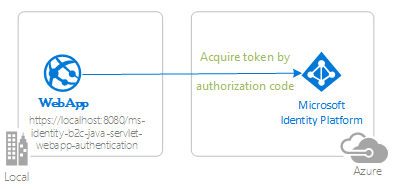
La aplicación usa MSAL4J para iniciar sesión de los usuarios y obtener un token de identificador de Azure AD B2C. El token de identificador demuestra que el usuario se autentica en un inquilino de Azure AD B2C.
Requisitos previos
- JDK versión 8 o posterior
- Maven 3
- Un inquilino de Azure AD B2C. Para obtener más información, consulte Tutorial: Crear un inquilino de Azure Active Directory B2C.
- Una cuenta de usuario en su inquilino de Azure AD B2C.
Recomendaciones
- Cierta familiaridad con los servlets de Java/Jakarta.
- Cierta familiaridad con el terminal Linux/OSX.
- jwt.ms para inspeccionar los tokens.
- Fiddler para supervisar la actividad de red y la solución de problemas.
- Siga el blog de Microsoft Entra para mantenerse up-to-date con los últimos desarrollos.
Configuración del ejemplo
En las secciones siguientes se muestra cómo configurar la aplicación de ejemplo.
Clonación o descarga del repositorio de ejemplo
Para clonar el ejemplo, abra una ventana de Bash y use el siguiente comando:
git clone https://github.com/Azure-Samples/ms-identity-msal-java-samples.git
cd 3-java-servlet-web-app/1-Authentication/sign-in-b2c
Como alternativa, vaya al repositorio ms-identity-msal-java-samples y, a continuación, descárguelo como un archivo .zip y extráigalo en el disco duro.
Importante
Para evitar las limitaciones de longitud de la ruta de los archivos en Windows, clone o extraiga el repositorio en un directorio cerca de la raíz del disco duro.
Registro de la aplicación de ejemplo en un inquilino de Azure AD B2C
El ejemplo incluye una aplicación registrada previamente con fines de prueba. Si desea usar su propio inquilino y aplicación de Azure AD B2C, siga los pasos descritos en las secciones siguientes para registrar y configurar la aplicación en Azure Portal. De lo contrario, continúe con los pasos para Ejecutar el ejemplo.
Selección del inquilino de Azure AD B2C en el que quiere crear las aplicaciones
Para elegir el inquilino, siga estos pasos:
Inicie sesión en Azure Portal.
Si su cuenta existe en más de un inquilino de Azure AD B2C, seleccione su perfil en la esquina de Azure Portal y seleccione Cambiar directorio para cambiar la sesión al inquilino de Azure AD B2C deseado.
Creación de flujos de usuario y directivas personalizadas
Para crear flujos de usuario comunes como registro, inicio de sesión, edición de perfiles y restablecimiento de contraseña, consulte Tutorial: Creación de flujos de usuario en Azure Active Directory B2C.
Sin embargo, debe considerar la posibilidad de crear directivas personalizadas en Azure Active Directory B2C, pero esto está fuera del ámbito de este tutorial.
Agregar proveedores de identidades externos
Consulte Tutorial: Adición de proveedores de identidades a las aplicaciones en Azure Active Directory B2C
Registro de la aplicación (ms-identity-b2c-java-servlet-webapp-authentication)
Para registrar la aplicación, siga estos pasos:
Vaya a Azure Portal y seleccione Azure AD B2C.
Seleccione Registros de aplicaciones en el panel de navegación y, a continuación, seleccione Nuevo registro.
En la página Registrar una aplicación que aparece, escriba la siguiente información de registro de la aplicación:
- En la sección Nombre, escriba un nombre significativo de la aplicación, que se mostrará a los usuarios de la aplicación, por ejemplo,
ms-identity-b2c-java-servlet-webapp-authentication. - En Supported account types (Tipos de cuenta compatibles), seleccione Cuentas en cualquier directorio organizativo y cuentas Microsoft personales (por ejemplo, Skype, Xbox, Outlook.com).
- En la sección URI de redirección (opcional), seleccione Web en el cuadro combinado y escriba los siguientes URI de redirección:
http://localhost:8080/ms-identity-b2c-java-servlet-webapp-authentication/auth_redirect.
- En la sección Nombre, escriba un nombre significativo de la aplicación, que se mostrará a los usuarios de la aplicación, por ejemplo,
Seleccione Registrar para crear la aplicación.
En la página de registro de la aplicación, busque y copie el valor del identificador de la aplicación (cliente) para usarlo más adelante. Este valor se usa en el archivo o los archivos de configuración de la aplicación.
Seleccione Guardar para guardar los cambios.
En la página de registro de la aplicación, seleccione Certificados y secretos en el panel de navegación para abrir la página donde puede generar secretos y cargar certificados.
En la sección Secretos de cliente, seleccione Nuevo secreto de cliente.
Escriba una descripción, por ejemplo, secreto de aplicación.
Seleccione una de las duraciones disponibles: En 1 año, En 2 años o No caduca nunca.
Seleccione Agregar. Se muestra el valor generado.
Copie y guarde el valor generado para usarlo en pasos posteriores. Necesita este valor para los archivos de configuración del código. Este valor no volverá a aparecer y no podrá recuperarlo por ningún otro medio. Por lo tanto, asegúrese de guardarlo desde Azure Portal antes de navegar a cualquier otra pantalla o panel.
Configuración de la aplicación (ms-identity-b2c-java-servlet-webapp-authentication) para usar el registro de la aplicación
Siga estos pasos para configurar la aplicación:
Nota:
En los pasos siguientes, ClientID es igual que Application ID o AppId.
Abra el proyecto en su IDE.
Abra el archivo ./src/main/resources/authentication.properties.
Busque la propiedad
aad.clientIdy reemplace el valor existente por el identificador de aplicación oclientIdde la aplicaciónms-identity-b2c-java-servlet-webapp-authenticationde Azure Portal.Busque la propiedad
aad.secrety reemplace el valor existente por el valor que guardó durante la creación de la aplicaciónms-identity-b2c-java-servlet-webapp-authenticationdesde Azure Portal.Busque la propiedad
aad.scopesy reemplace el clientId de aplicación existente por el valor que colocó enaad.clientIden el paso 1 de esta sección.Busque la propiedad
aad.authorityy reemplace la primera instancia defabrikamb2cpor el nombre del inquilino de Azure AD B2C en el que creó la aplicaciónms-identity-b2c-java-servlet-webapp-authenticationen Azure Portal.Busque la propiedad
aad.authorityy reemplace la segunda instancia defabrikamb2cpor el nombre del inquilino de Azure AD B2C en el que creó la aplicaciónms-identity-b2c-java-servlet-webapp-authenticationen Azure Portal.Busque la propiedad
aad.signInPolicyy reemplácela por el nombre de la directiva de flujo de usuario de registro o inicio de sesión que creó en el inquilino de Azure AD B2C en el que creó la aplicaciónms-identity-b2c-java-servlet-webapp-authenticationen Azure Portal.Busque la propiedad
aad.passwordResetPolicyy reemplácela por el nombre de la directiva de flujo de usuario de restablecimiento de contraseña que creó en el inquilino de Azure AD B2C en el que creó la aplicaciónms-identity-b2c-java-servlet-webapp-authenticationen Azure Portal.Busque la propiedad
aad.editProfilePolicyy reemplácela por el nombre de la directiva de flujo de usuario de perfil de edición que creó en el inquilino de Azure AD B2C en el que creó la aplicaciónms-identity-b2c-java-servlet-webapp-authenticationen Azure Portal.
Compilación del ejemplo
Para crear el ejemplo mediante Maven, vaya al directorio que contiene el archivo pom.xml del ejemplo y, a continuación, ejecute el siguiente comando:
mvn clean package
Este comando genera un archivo .war que se puede ejecutar en varios servidores de aplicaciones.
Ejecución del ejemplo
En estas instrucciones se supone que instaló WebLogic y configuró algún dominio de servidor.
Para poder realizar la implementación en WebLogic, siga estos pasos para realizar algunos cambios de configuración en el propio ejemplo y, a continuación, compile o vuelva a compilar el paquete:
En el ejemplo, busque el archivo application.properties o authentication.properties donde configuró el identificador de cliente, el inquilino, la dirección URL de redirección, etc.
En este archivo, cambie las referencias a
localhost:8080olocalhost:8443a la dirección URL y el puerto en los que se ejecuta WebLogic, que de forma predeterminada debe serlocalhost:7001.También debe realizar el mismo cambio en el registro de aplicaciones de Azure, donde lo estableció en Azure Portal como valor URI de redirección en la pestaña Autenticación.
Siga estos pasos para implementar el ejemplo en WebLogic a través de la consola web:
Inicie el servidor WebLogic con DOMAIN_NAME\bin\startWebLogic.cmd.
Vaya a la consola web de WebLogic en el explorador en
http://localhost:7001/console.Vaya a Estructura de dominio > Implementaciones, seleccione Instalar, seleccione Cargue los archivos y busque el archivo .war que creó con Maven.
Seleccione Instalar esta implementación como una aplicación, seleccione Siguiente, Finalizar y, después, Guardar.
La mayoría de los valores predeterminados deben ser correctos, excepto que debe asignar un nombre a la aplicación para que coincida con el URI de redirección establecido en la configuración de ejemplo o en el registro de aplicaciones de Azure. Es decir, si el URI de redirección es
http://localhost:7001/msal4j-servlet-auth, debe asignar a la aplicación el nombremsal4j-servlet-auth.Vuelva a Estructura de dominio>Implementaciones e inicie la aplicación.
Una vez iniciada la aplicación, vaya a
http://localhost:7001/<application-name>/y debería poder acceder a la aplicación.
Exploración del ejemplo
Siga estos pasos para explorar el ejemplo:
- Observe que el estado de inicio de sesión o de cierre de sesión se muestra en el centro de la pantalla.
- Seleccione el botón contextual en la esquina. Este botón indica Iniciar sesión cuando se ejecuta por primera vez la aplicación.
- En la página siguiente, siga las instrucciones e inicie sesión con una cuenta del proveedor de identidades elegido.
- Observe que el botón contextual ahora indica Cerrar sesión y muestra el nombre de usuario.
- Seleccione Detalles del token de identificador para ver algunas de las notificaciones descodificadas del token de identificador.
- También tiene la opción de editar el perfil. Seleccione el vínculo para editar detalles como el nombre para mostrar, el lugar de residencia y la profesión.
- Use el botón de la esquina para cerrar la sesión.
- Después de cerrar sesión, vaya a la siguiente dirección URL para la página de detalles del token:
http://localhost:8080/ms-identity-b2c-java-servlet-webapp-authentication/auth_token_details. Aquí puede observar cómo la aplicación muestra un error401: unauthorizeden lugar de las notificaciones del token de identificador.
Sobre el código
En este ejemplo se muestra cómo usar MSAL4J para iniciar sesión de los usuarios en el inquilino de Azure AD B2C.
Contenido
En la tabla siguiente se muestra el contenido de la carpeta del proyecto de ejemplo:
| Archivo/carpeta | Descripción |
|---|---|
| AuthHelper.java | Funciones auxiliares para la autenticación. |
| Config.java | Se ejecuta en el inicio y configura el lector y registrador de propiedades. |
| authentication.properties | Microsoft Entra ID y configuración del programa. |
| AuthenticationFilter.java | Redirige las solicitudes no autenticadas a los recursos protegidos a una página 401. |
| MsalAuthSession | Se instancia con un HttpSession. Almacena todos los atributos de sesión relacionados con MSAL en el atributo de sesión. |
| *Servlet.java | Todos los puntos de conexión disponibles se definen en clases de Java con nombres que terminan en Servlet.. |
| CHANGELOG.md | Lista de cambios en la muestra. |
| CONTRIBUTING.md | Directrices para contribuir al ejemplo. |
| LICENCIA | Licencia del ejemplo. |
ConfidentialClientApplication
Se crea una instancia de ConfidentialClientApplication en el archivo AuthHelper.java, como se muestra en el ejemplo siguiente. Este objeto ayuda a crear la dirección URL de autorización de Azure AD B2C y también ayuda a intercambiar el token de autenticación para un token de acceso.
IClientSecret secret = ClientCredentialFactory.createFromSecret(SECRET);
confClientInstance = ConfidentialClientApplication
.builder(CLIENT_ID, secret)
.b2cAuthority(AUTHORITY + policy)
.build();
Para la instanciación se utilizan los siguientes parámetros:
- El identificador de cliente de la aplicación.
- El secreto de cliente, que es un requisito para aplicaciones cliente confidenciales.
- La entidad de Azure AD B2C se concatena con el
UserFlowPolicyadecuado para el registro, el inicio de sesión, la edición de perfiles o el restablecimiento de contraseña.
En este ejemplo, estos valores se leen del archivo authentication.properties mediante un lector de propiedades del archivo Config.java.
Tutorial paso a paso
Los pasos siguientes proporcionan un tutorial de la funcionalidad de la aplicación:
El primer paso del proceso de inicio de sesión consiste en enviar una solicitud al punto de conexión
/authorizedel inquilino de Azure Active Directory B2C. La instanciaConfidentialClientApplicationde MSAL4J se usa para construir una dirección URL de solicitud de autorización y la aplicación redirige el explorador a esta dirección URL, como se muestra en el ejemplo siguiente:final ConfidentialClientApplication client = getConfidentialClientInstance(policy); final AuthorizationRequestUrlParameters parameters = AuthorizationRequestUrlParameters .builder(REDIRECT_URI, Collections.singleton(SCOPES)).responseMode(ResponseMode.QUERY) .prompt(Prompt.SELECT_ACCOUNT).state(state).nonce(nonce).build(); final String redirectUrl = client.getAuthorizationRequestUrl(parameters).toString(); Config.logger.log(Level.INFO, "Redirecting user to {0}", redirectUrl); resp.setStatus(302); resp.sendRedirect(redirectUrl);En la lista siguiente se describen las características de este código:
AuthorizationRequestUrlParameters: parámetros que se deben establecer para crear una instancia de AuthorizationRequestUrl.REDIRECT_URI: donde Azure AD B2C redirige el explorador (junto con el código de autenticación) después de recopilar las credenciales de usuario.SCOPES: Los ámbitos son permisos solicitados por la aplicación.Normalmente, los tres ámbitos
openid profile offline_accessson suficientes para recibir una respuesta de token de identificador. Sin embargo, MSAL4J requiere que todas las respuestas de Azure AD B2C también contengan un token de acceso.Para que Azure AD B2C prescinda de un token de acceso, así como un token de identificador, la solicitud debe incluir un ámbito de recursos adicional. Dado que esta aplicación no requiere realmente un ámbito de recursos externos, agrega su propio identificador de cliente como cuarto ámbito para recibir un token de acceso.
Puede encontrar una lista completa de ámbitos solicitados por la aplicación en el archivo authentication.properties.
ResponseMode.QUERY: Azure AD B2C puede devolver la respuesta como parámetros de formulario en una solicitud HTTP POST o como parámetros de cadena de consulta en una solicitud HTTP GET.Prompt.SELECT_ACCOUNT: Azure AD B2C debe pedir al usuario que seleccione la cuenta con la que pretende autenticarse.state: una variable única establecida por la aplicación en la sesión en cada solicitud de token y destruida después de recibir la devolución de llamada de redirección de redirección de Azure AD B2C correspondiente. La variable de estado garantiza que las solicitudes de Azure AD B2C a/auth_redirect endpointson realmente de solicitudes de autorización de Azure AD B2C procedentes de esta aplicación y esta sesión, lo que impide ataques CSRF. Esto se hace en el archivo AADRedirectServlet.java.nonce: una variable única establecida por la aplicación en la sesión en cada solicitud de token y destruida después de recibir el token correspondiente. Este nonce se transcribe a los tokens resultantes dispensados de Azure AD B2C, lo que garantiza que no se produzca ningún ataque de reproducción de tokens.
Azure Active Directory B2C presenta al usuario un mensaje de inicio de sesión. Si el intento de inicio de sesión es correcto, el navegador del usuario se vuelve a redirigir al punto de conexión de redirección de la aplicación. Una solicitud válida a este punto de conexión contendrá un código de autorización.
A continuación, la instancia
ConfidentialClientApplicationintercambia este código de autorización para un token de identificador y un token de acceso de Azure Active Directory B2C, como se muestra en el ejemplo siguiente:final AuthorizationCodeParameters authParams = AuthorizationCodeParameters .builder(authCode, new URI(REDIRECT_URI)) .scopes(Collections.singleton(SCOPES)).build(); final ConfidentialClientApplication client = AuthHelper .getConfidentialClientInstance(policy); final Future<IAuthenticationResult> future = client.acquireToken(authParams); final IAuthenticationResult result = future.get();En la lista siguiente se describen las características de este código:
-
AuthorizationCodeParameters: parámetros que se deben establecer para intercambiar el código de autorización por un identificador o token de acceso. -
authCode: el código de autorización que se ha recibido en el punto de conexión de redireccionamiento. -
REDIRECT_URI: el URI de redireccionamiento que se ha usado en el paso anterior se debe pasar de nuevo. -
SCOPES: los ámbitos que se han usado en el paso anterior se deben pasar de nuevo.
-
Si
acquireTokense ejecuta correctamente, las notificaciones del token se extraen y la notificación nonce se valida con el nonce almacenado en la sesión, como se muestra en el ejemplo siguiente:parseJWTClaimsSetAndStoreResultInSession(msalAuth, result, serializedTokenCache); validateNonce(msalAuth) processSuccessfulAuthentication(msalAuth);Si nonce se valida correctamente, el estado de autenticación se coloca en una sesión del lado servidor, aprovechando los métodos expuestos por la clase
MsalAuthSession, como se muestra en el ejemplo siguiente:msalAuth.setAuthenticated(true); msalAuth.setUsername(msalAuth.getIdTokenClaims().get("name"));
Más información
- ¿Qué es Azure Active Directory B2C?
- Tipos de aplicaciones que se pueden usar en Active Directory B2C
- Recomendaciones y procedimientos recomendados para Azure Active Directory B2C
- Sesión de Azure AD B2C
- Biblioteca de autenticación de Microsoft (MSAL) para Java
Para obtener más información sobre cómo funcionan los protocolos de OAuth 2.0 en este escenario y otros escenarios, vea Escenarios de autenticación para Microsoft Entra ID.
Paso siguiente
Implementación de aplicaciones de Java WebLogic en WebLogic en Azure Virtual Machines